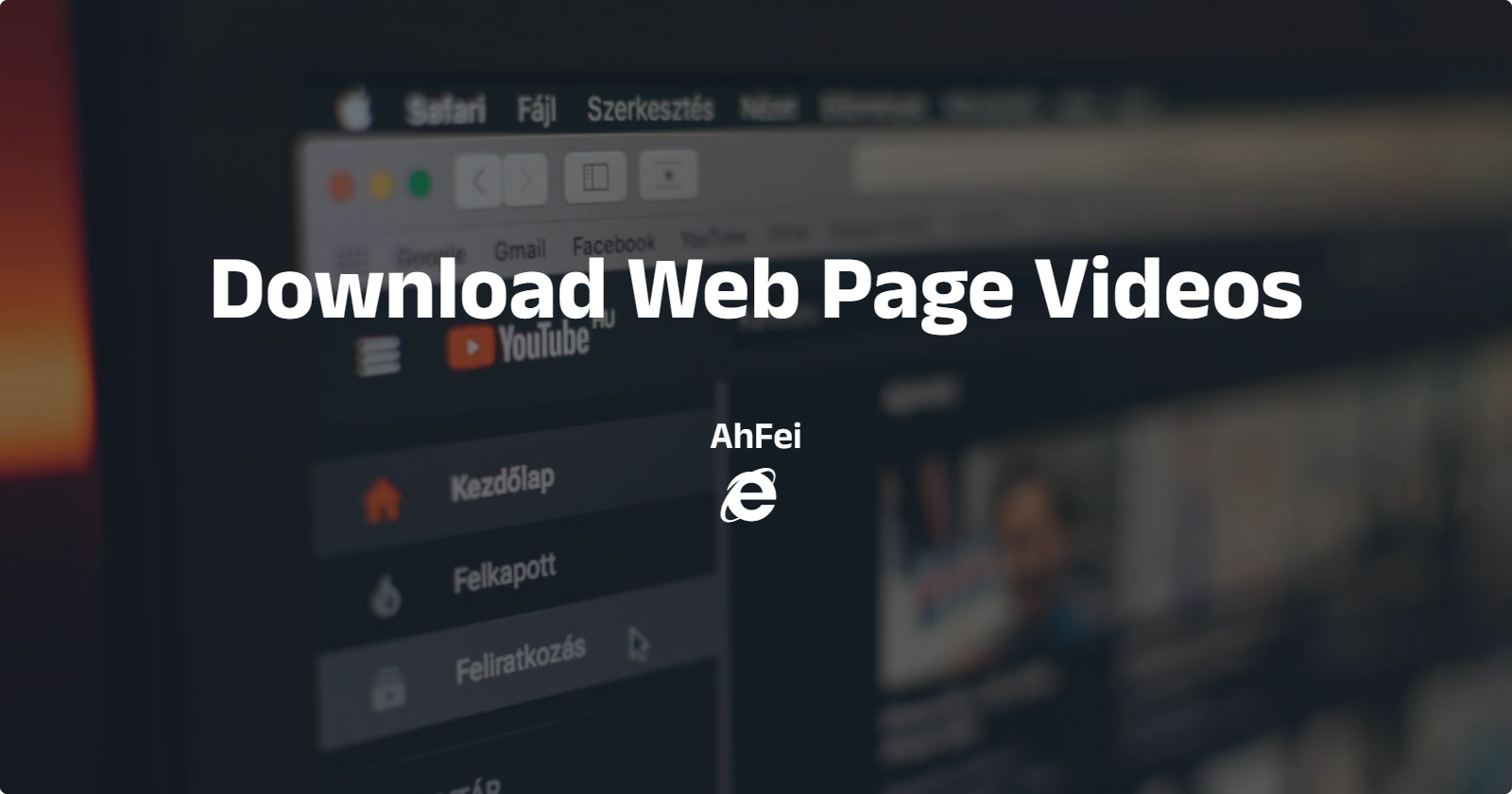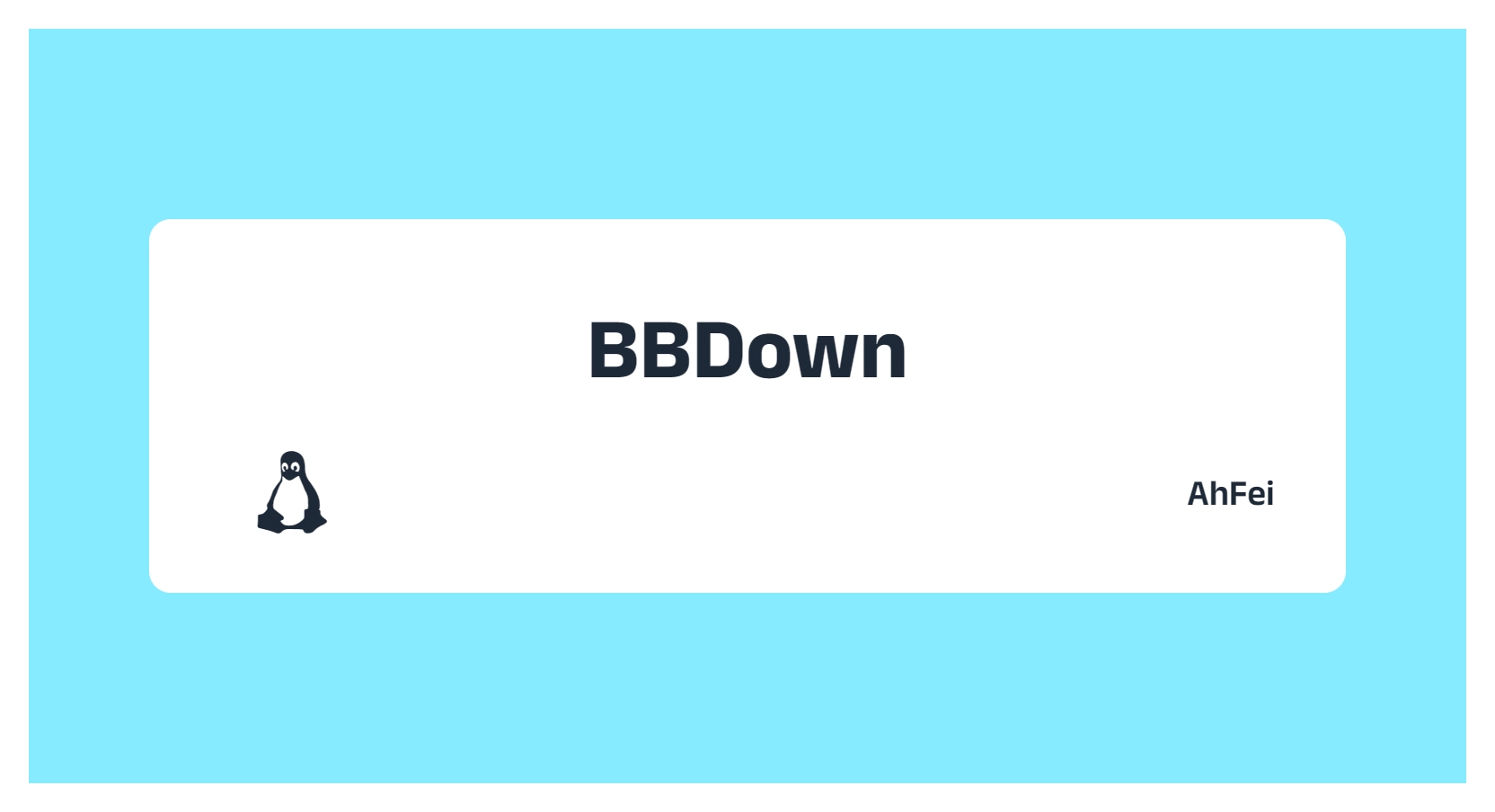qbittorrent-nox 是无头 qBittorrent,也就是只能通过浏览器访问的。在服务器上装这个就可以,使用起来和桌面的一模一样。
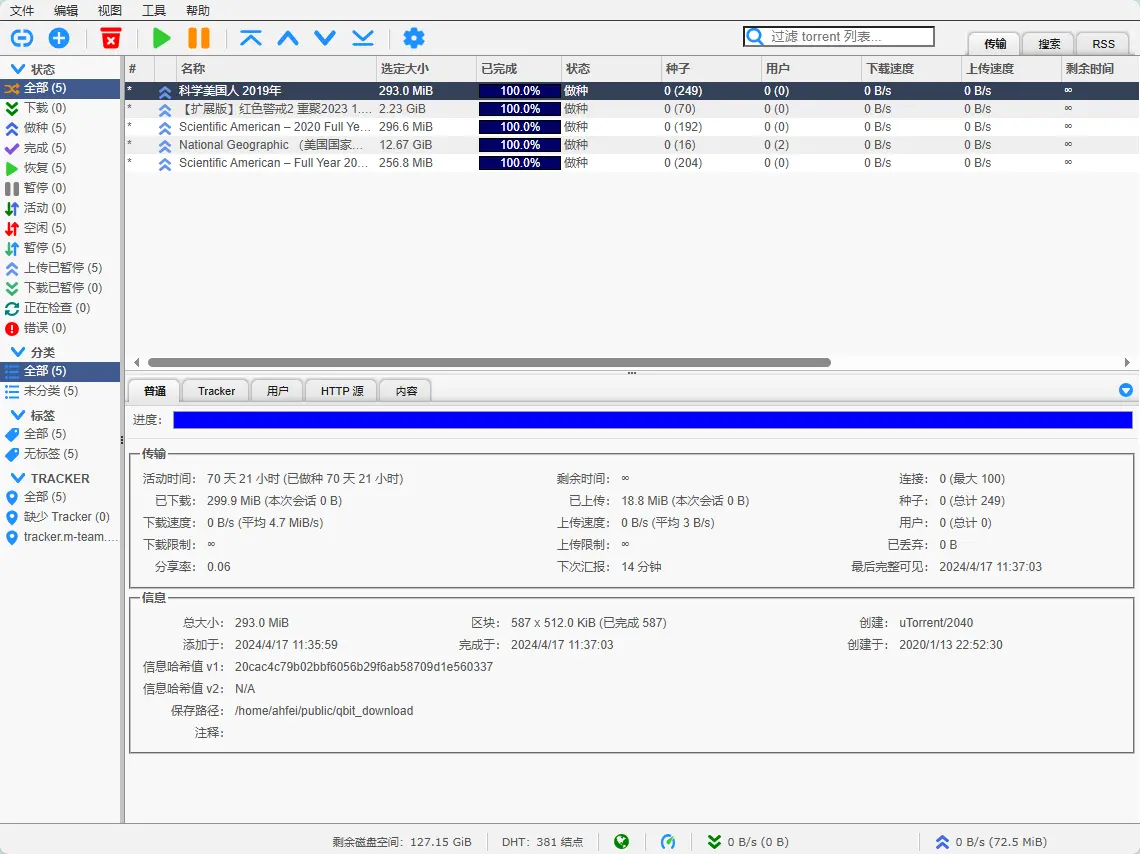
开放端口
sudo ufw allow 8080/tcp comment "qbit"安装 qbittorrent-nox
下载地址:Releases · userdocs/qbittorrent-nox-static (github.com)
简单方案。sudo apt -y install qbittorrent-nox,应该更新不及时。
手动安装。
arch=$(uname -m)
if [[ $arch == "aarch64" ]]; then ARCHITECTURE="aarch64"
elif [[ $arch == "x86_64" ]]; then ARCHITECTURE="x86_64"
else echo "Unknown architecture: $arch", exit 1
fi
github_project="userdocs/qbittorrent-nox-static"
tag=$(wget -qO- -t1 -T2 "https://api.github.com/repos/${github_project}/releases/latest" | grep "tag_name" | head -n 1 | awk -F ":" '{print $2}' | sed 's/\"//g;s/,//g;s/ //g')
curl -LO https://github.com/userdocs/qbittorrent-nox-static/releases/download/${tag}/${ARCHITECTURE}-qbittorrent-nox && \
sudo mv ${ARCHITECTURE}-qbittorrent-nox /usr/local/bin/qbittorrent-nox && \
sudo chmod +x /usr/local/bin/qbittorrent-nox创建默认配置目录 与 创建默认配置文件
mkdir -p ~/.config/qBittorrent && vim ~/.config/qBittorrent/qBittorrent.conf[LegalNotice]
Accepted=true
[Preferences]
WebUI\Port=8080
General\Locale=zh先启动一下
qbittorrent-nox访问 http://YOUR_IP:8080 ,默认账户:admin ,密码是临时生成的,在命令行中可以看见
如果想使用不同的端口,使用如下命令启动以指定端口,或在配置文件指定端口:
qbittorrent-nox --webui-port=XXXXSystemd
假设用户是 vfly2,要提前创建 media 组,并将运行 qBittorrent 的用户加入组中
sudo usermod -aG media vfly2创建服务文件
sudo vim /etc/systemd/system/qbittorrent-nox.service[Unit]
Description=qBittorrent-nox service
Wants=network-online.target
After=network-online.target nss-lookup.target
[Service]
Type=exec
User=1000
Group=media
ExecStart=/usr/local/bin/qbittorrent-nox
Restart=on-failure
SyslogIdentifier=qbittorrent-nox
[Install]
WantedBy=multi-user.target重新加载
sudo systemctl daemon-reload运行开机自启,并立即运行
sudo systemctl enable --now qbittorrent-nox.service查看状态
sudo systemctl status qbittorrent-nox.servicesudo systemctl start qbittorrent-nox.servicesudo systemctl stop qbittorrent-nox.service配置
都在设置里,自己浏览一遍就好了。下面是我记录的一些
下载
自己填
连接
速度
BitTorrent
- 最大活动的下载数 10
- 最大活动的上传数 100
- 最大活动的 torrent 数 150
Web UI
如果不想要每次都要输入登陆,【设置】-【Web UI】-【验证(authentication)】,勾上【对本地主机上的客户端过身份验证】,
使用 frp 访问 web 端时,会因为「跨站请求保护」和「启用 Host header 属性验证」而不能打开,显示 unauthorized,只需要到 【设置】-【Web UI】-【验证(Security)】,取消勾选 【跨站请求保护】和【启用Host header 属性验证】
如此即可访问,记得点最下面的保存
但是取消对本地主机的验证后,千万不要用 frp 等内网穿透 ,否则任何人都可以访问了,无需密码。frp 如果访问 IP 不是本地主机的,应该可以。
AhFei 就曾忽略过这一点,被人删去了所有种子,长时间不活动导致猫站账号被封禁。讽刺的是,在此之前我还在网上看到过这种事情,到了自己身上却没意识到。
高级
迁移与备份
Frequently Asked Questions · qbittorrent/qBittorrent Wiki (github.com)
qBittorrent 的配置文件和种子、日志之类的目录都在下面,迁移时,安装好 qBittorrent 后,复制这些目录到新的服务器,还有把下载的文件也复制过去,就可以了。
GNU/Linux:
- preferences:
~/.config/qBittorrent/
- .torrent files, logs, etc (This is the standard XDG data folder):
~/.local/share/qBittorrent/~/.local/share/data/qBittorrent/(in case legacy data directory was used)
注意路径要一致,权限和所有者也要一致。
原文链接: https://yanh.tech/2024/06/qBittorrent-installation/
版权声明:本博客所有文章除特別声明外,均为 AhFei 原创,采用 CC BY-NC-SA 4.0 许可协议。转载请注明来源 技焉洲 (yanh.tech) 。
保持更新 ٩(•̤̀ᵕ•̤́๑)ᵒᵏᵎᵎᵎᵎ 清晰恒益的实用技能,欢迎使用 RSS 订阅,如果能留言互动就更好了。
可在 Telegram 群组 https://t.me/vfly2 交流依文章步骤遇到的问题。